Asignar una nueva foto al contacto – Kyocera DuraForce Pro Manual del usuario
Página 58
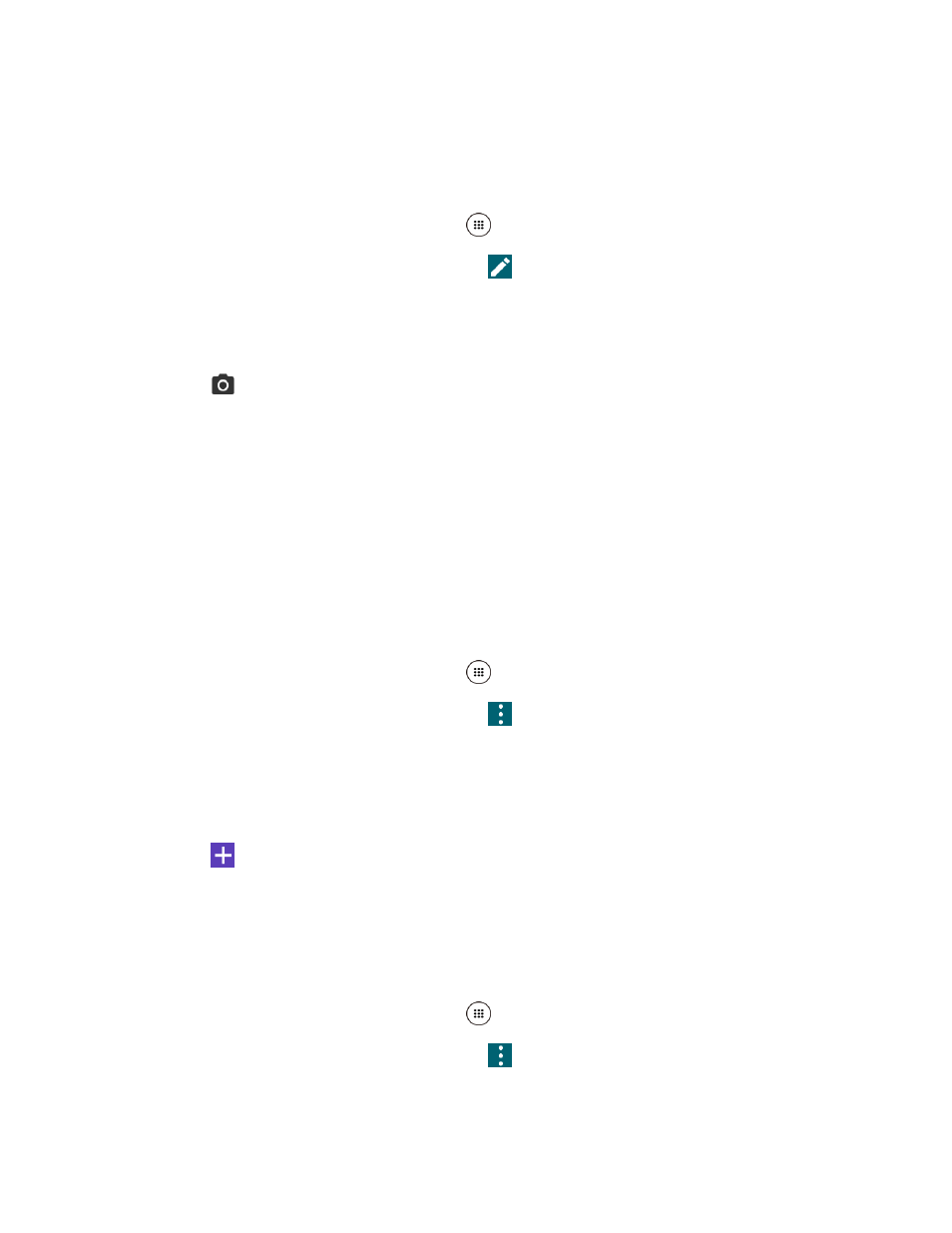
Cuentas y mensajería
47
Asignar una nueva foto al contacto
Sigue las instrucciones para tomar una nueva foto y asígnala directamente a un contacto
existente.
Desde la pantalla de Inicio, toca Aplic.
> Contactos > CONTACTOS.
1.
Toca a un contacto para mostrarlo, y toca
.
2.
Toca CAMBIAR a la derecha del ícono de contacto.
3.
Toca Tomar foto.
4.
Toca
para tomar una foto.
5.
Se te pedirá que cambies el tamaño de la foto para su uso con los contactos.
Arrastra los bordes del cuadrado para enmarcar la parte de la foto que deseas usar.
Toca y arrastra el lado del cuadro para ajustar el tamaño del cuadro y completar la
acción.
Toca GUARDAR para guardar el contacto.
6.
Asignar un tono de llamada del teléfono a un contacto
Conoce quién está llamando sin tener que mirar tu teléfono asignando un tono de llamada
específico al contacto.
Desde la pantalla de Inicio, toca Aplic.
> Contactos > CONTACTOS.
1.
Toca a un contacto para mostrarlo, y toca
> Definir tono de llamada.
2.
Toca un tono de llamada desde la lista disponible. Se reproduce el tono de llamada
3.
brevemente cuando haya sido seleccionado.
– o –
Toca
y selecciona un archivo de sonido guardado.
Toca ACEPTAR para asignar el tono de llamada.
4.
Asignar un tono de mensajes a un contacto
Conoce quién es el emisor de un nuevo mensaje gracias a un tono específico.
Desde la pantalla de Inicio, toca Aplic.
> Contactos > CONTACTOS.
1.
Toca a un contacto para mostrarlo, y toca
> Definir tono de mensaje.
2.